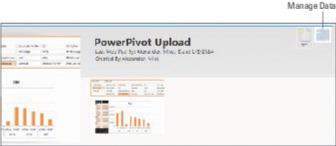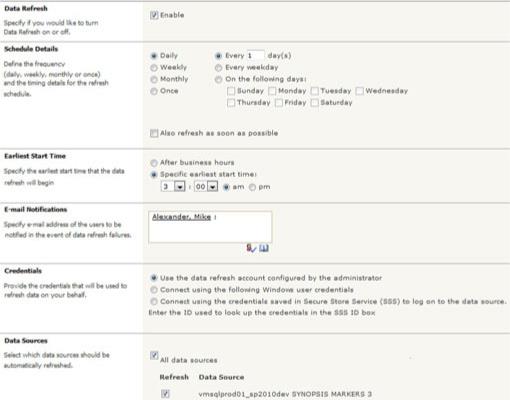Saate oma avaldatud Power Pivoti aruande andmeühendusi käsitsi värskendada, avades töövihiku ja valides rippmenüü Andmed. Nagu näete, on teil võimalus värskendada ühte ühendust või kõiki töövihiku ühendusi.

Andmesideühenduste käsitsi värskendamiseks saate kasutada rippmenüüd Andmed.
Teise võimalusena võite kasutada Power Pivoti galeriid, et ajastada automaatne värskendamine teie määratud ajakava alusel. Lihtsalt klõpsake sihtaruande varjukasti ülemises paremas nurgas ikooni Halda andmeid.
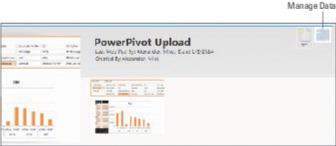
Valige ikoon Andmete haldamine.
SharePoint avab siin kuvatava ekraani Andmete värskendamise haldamine. Idee on konfigureerida iga seade soovitud ajakava seadistamiseks.
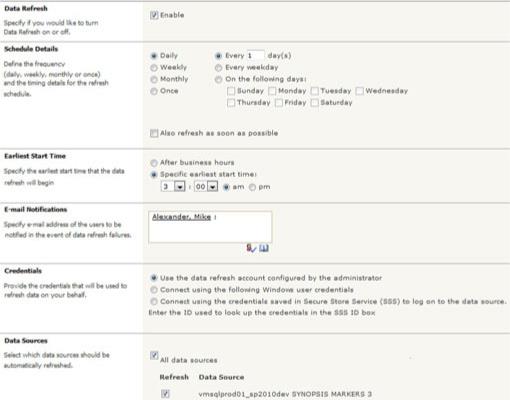
Seadke oma ajakava.
See loend kirjeldab iga seadete jaotist.
- Andmete värskendamine: jaotises Andmete värskendamine on teie ajakava jaoks sisse-välja lüliti. Ajakava aktiivseks muutmiseks märkige ruut Luba ajakava. Automaatse värskendamise peatamiseks eemaldage linnuke.
- Ajakava üksikasjad: jaotises Ajakava üksikasjad saate määrata ajakava sageduse ja intervallid. Lisaks ajavahemike valimisele saate värskendada niipea kui võimalik. Kui panete linnukese valiku Värskenda niipea kui võimalik kõrvale, algab värskendamine minuti jooksul. See valik on kasulik, kui soovite värskendusprotsessi testida.
- Varaseim algusaeg: jaotises Varaseim algusaeg saate määrata värskendusprotsessi käivitamise kellaaja.
- Meiliteatised: jaotises Meiliteatised saate määrata, kes peaks SharePointilt meili saama iga kord, kui ajastatud värskendus käitatakse. Määratud isikud saavad meili olenemata sellest, kas protsess kulges edukalt.
- Mandaat: enamik andmeallikaid nõuab nendega ühenduse loomiseks autentimist (kasutajanimi, parool jne). Jaotises Mandaadid saate määrata, kuidas autentimine välistele andmeallikatele edastatakse. Sellel jaotisel on kolm valikut.
- Administraatori konfigureeritud andmete värskendamise konto kasutamine: Autentib SharePointi süsteemikonto andmeallikas. Tavaliselt peate selle autentimismeetodi seadistamiseks tegema koostööd SharePointi administraatoriga ja tagama, et andmeallikas saaks kasutada SharePointi süsteemikontot.
- Ühendage järgmiste Windowsi kasutaja mandaatide abil: võimaldab teil autentimiseks selgesõnaliselt sisestada kasutajanime ja parooli. Vältige siin oma isikliku kasutajanime ja parooli kasutamist. Selle asemel kasutage seda suvandit rakenduse kontoga, mis on teie andmebaasi administraatorite loodud näiv kasutaja.
- Andmeallikasse sisselogimiseks looge ühendus SSS-i (Secure Store Service) salvestatud mandaatide abil: see autentimissuvand võimaldab andmeühendusi värskendada ilma parooli nõudmata. Selle valiku kasutamiseks vajate SharePointi administraatorilt turvalise poe ID-d.
- Andmeallikad: see säte võimaldab teil määrata, kas värskendatakse kõiki andmeühendusi või ainult teatud ühendusi. Märkeruudu Kõik andmeallikad märkimise tühistamine võimaldab valida töövihikust üksikuid ühendusi.